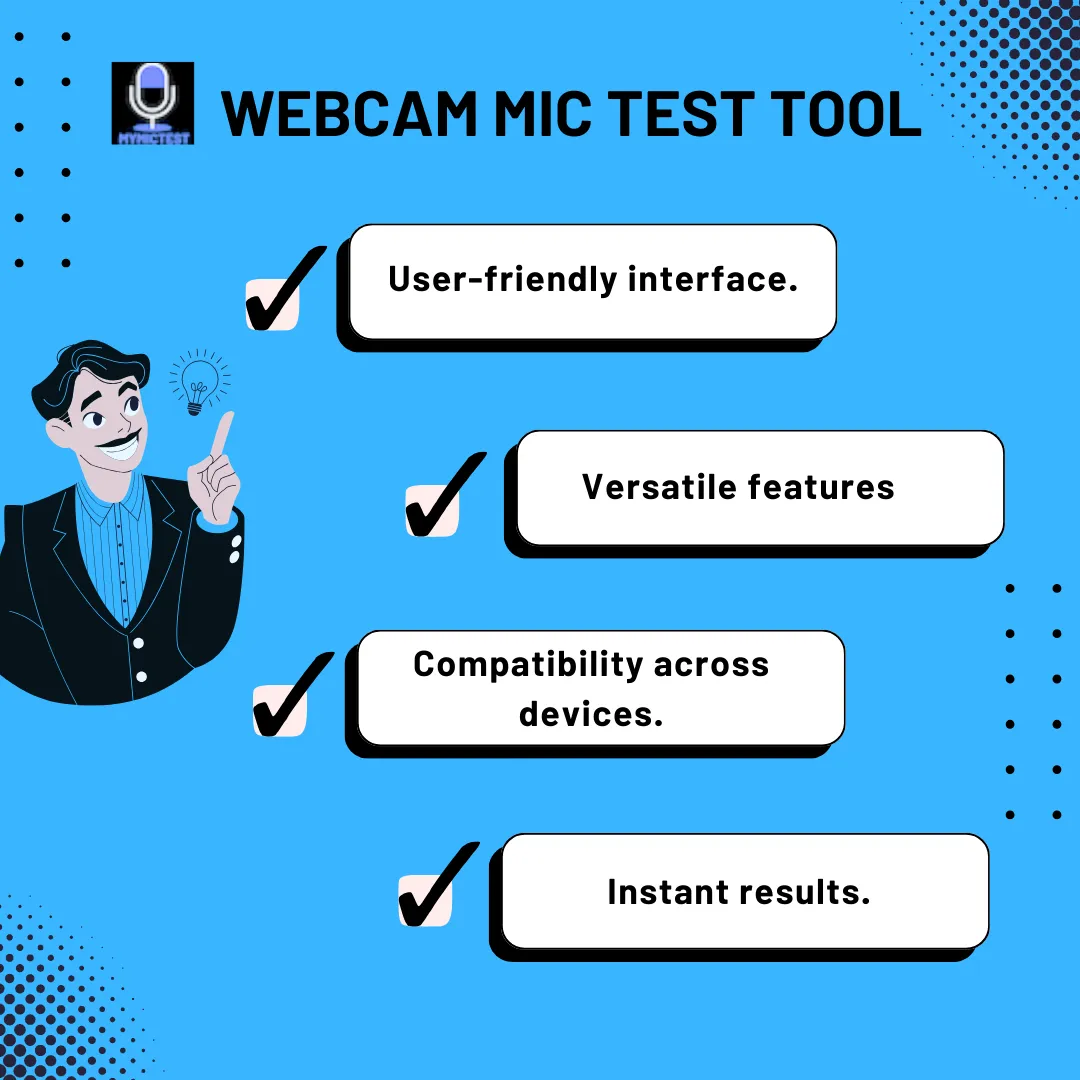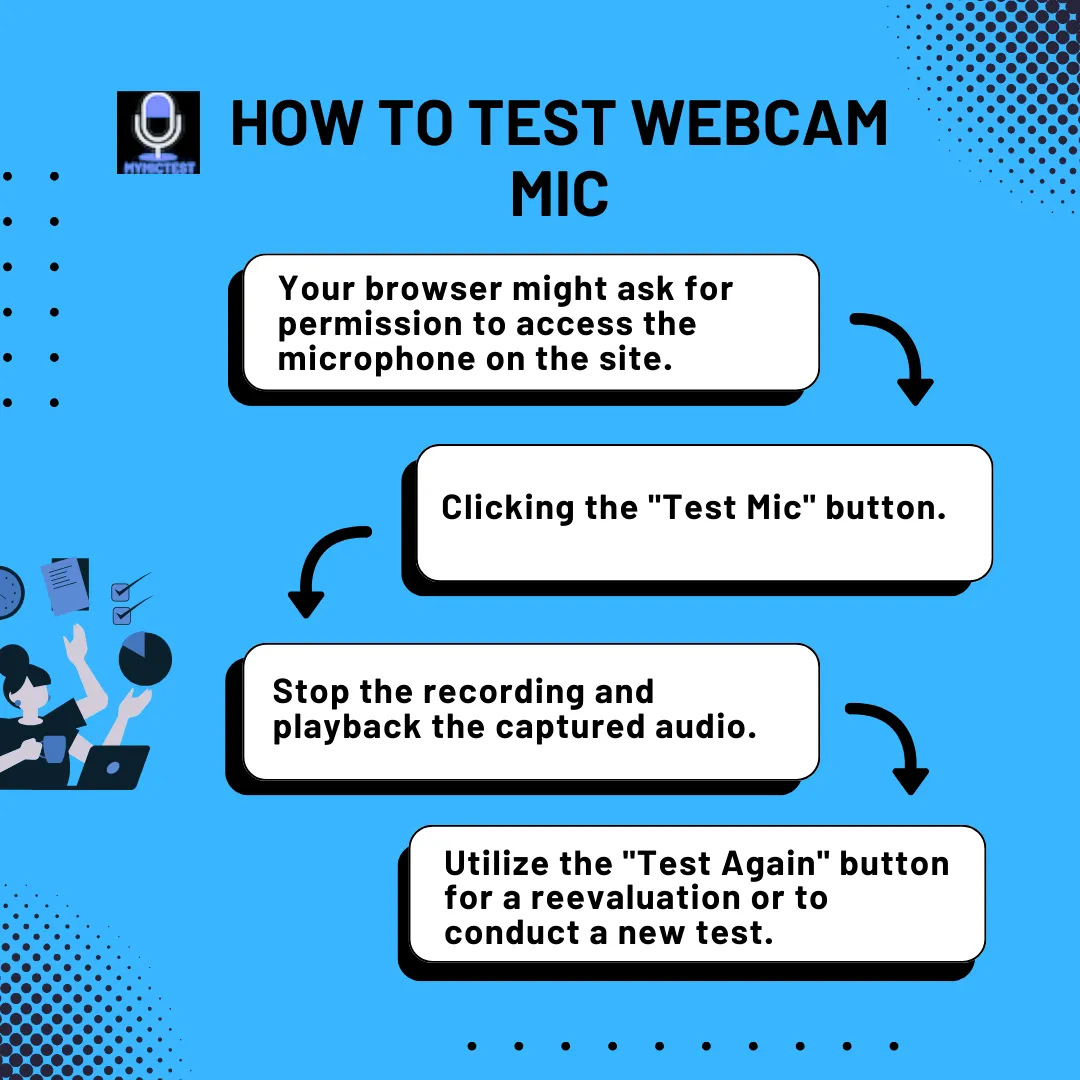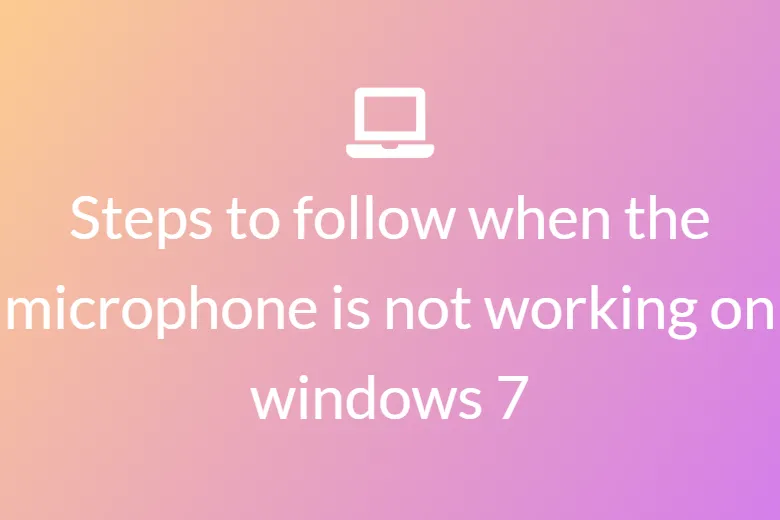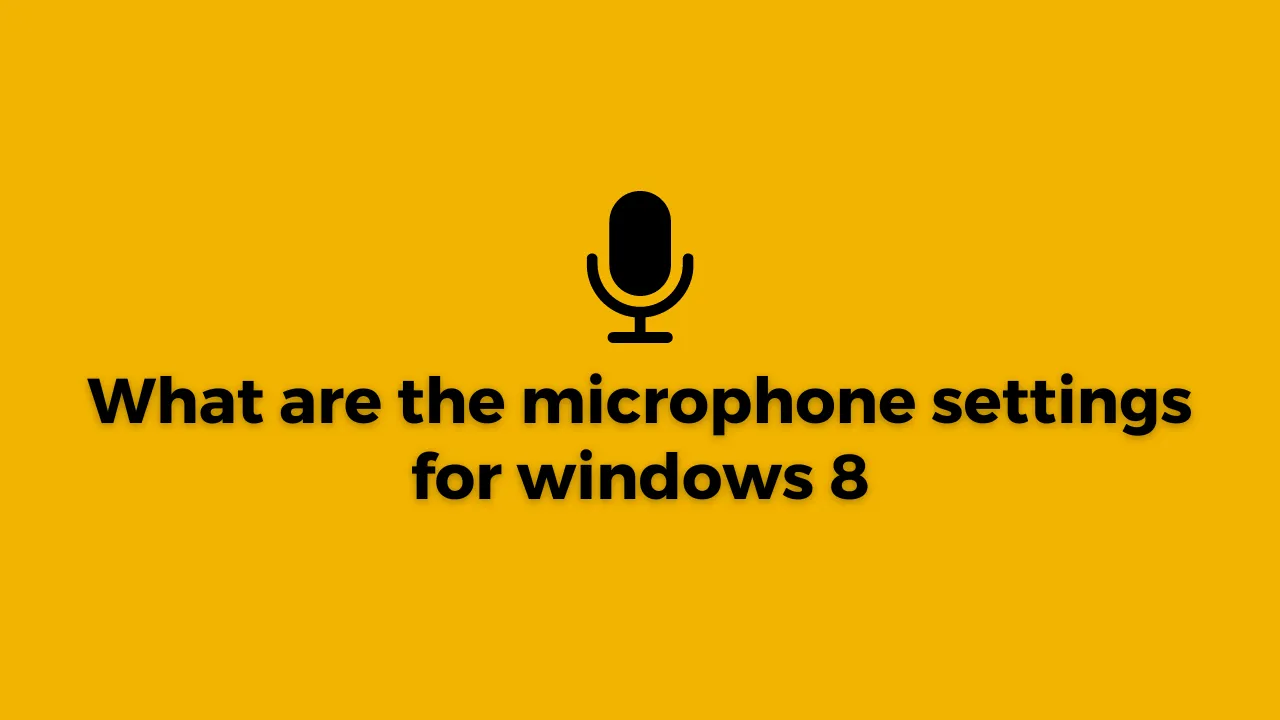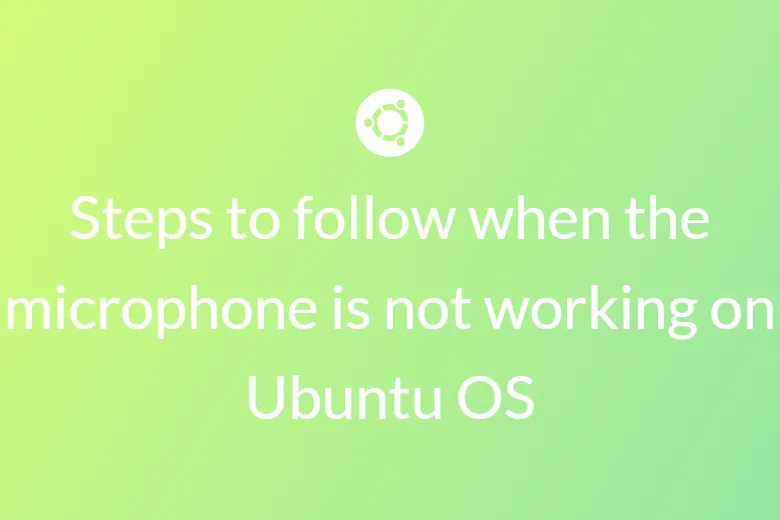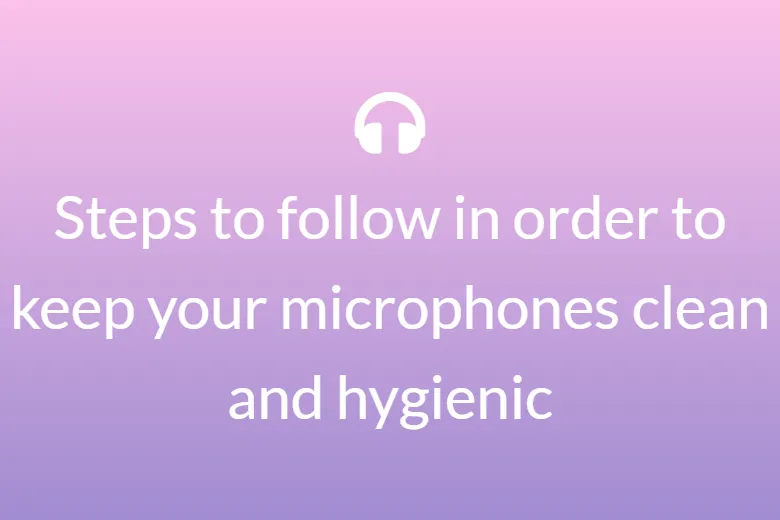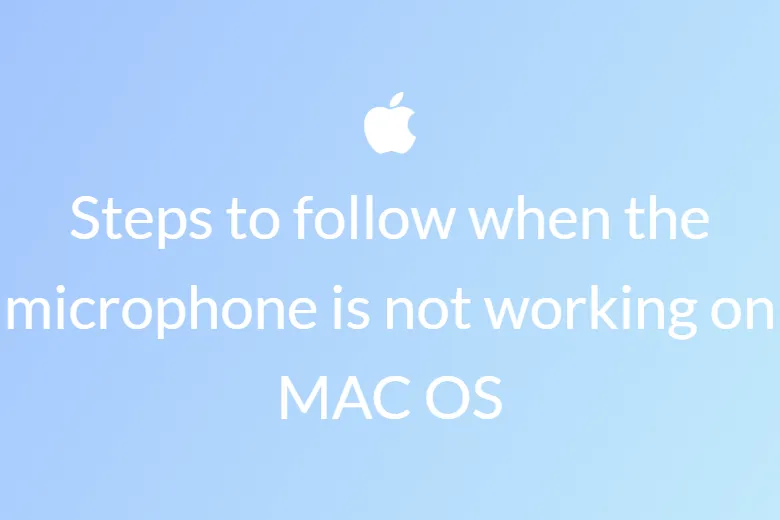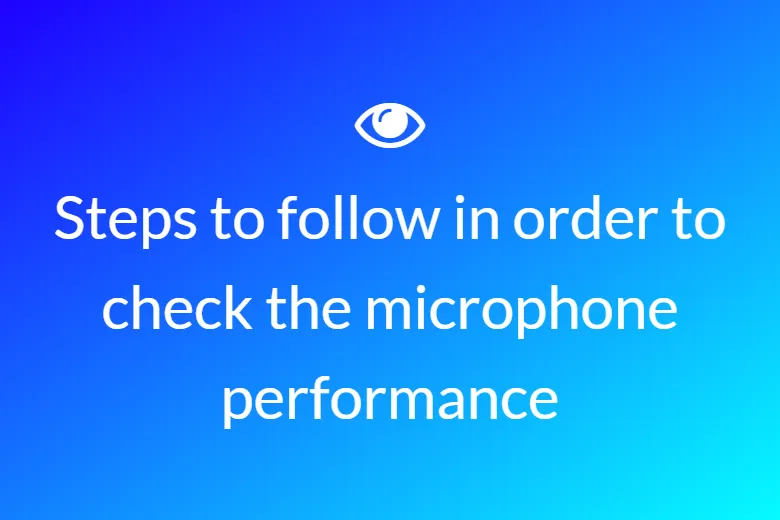Hur fungerar ett Webcam Mic Test-verktyg?
Dessa verktyg genererar vanligtvis testsignaler och analyserar högtalarens eller mikrofonens svar. Verktyget bedömer parametrar som frekvenssvar, harmonisk distorsion, impulssvar och många fler, och ger dig detaljerad insikt om mikrofonprestanda.
Hur lång tid tar det att testa högtalare med hjälp av Webcam Mic Test?
Så snart du klickar på Test Mic -knappen börjar verktyget spela in ljudet tillsammans med bakgrundsbruset. Du kan lyssna på det inspelade ljudet och ta reda på om dina mikrofoner fungerar korrekt eller inte.
Är Webcam Mic Test-verktyget kompatibelt med alla operativsystem?
Ja, vårt Webcam Mic Test-verktyg är utformat för att vara kompatibelt med olika operativsystem som Windows, Mac, Linux, Android och iOS.
Kan jag lita på resultaten som erhållits från Webcam Mic Test-verktyget?
Ja, du kan lita på vårt Webcam Mic Test-verktygsresultat eftersom vår webbplats är ansedd och pålitlig och använder avancerade algoritmer för att testa mikrofonen och producera tillförlitliga resultat.
Finns det några kostnader i samband med att använda verktyget Webcam Mic Test?
Nej. Verktyget är helt gratis och inga tillhörande avgifter ingår för att testa dina mikrofoner.
Ska jag göra ett Webcam Mic Test före eller under mötet?
Det är alltid lämpligt att testa din mikrofon innan du går med i mötet för att undvika eventuella avbrott. Om mikrofonen inte fungerar under möten, kontrollera den för synliga fysiska skador på mikrofonen eller se till att den är korrekt ansluten till din enhet.
Hur kan jag utföra ett Webcam Mic Test?
För att utföra Webcam Mic Test måste du ge åtkomst till webbplatsen och ansluta dina hörlurar. Klicka sedan på Test Mic-knappen så spelar verktyget automatiskt in det upptäckta ljudet. Antingen kan du stoppa inspelningen manuellt eller så stoppar verktyget automatiskt ljudet efter 30 sekunder. Om ljudvågformerna i testområdet reagerar på ljuden fungerar mikrofonen. Du kan också lyssna på det inspelade ljudet för ytterligare analys.
Vad händer om volymen är låg i min mikrofon i Webcam Mic Test?
Om du tycker att volymen på din mikrofon i Webcam Mic Test är mycket låg, kontrollera sedan om den inspelade ljudvolymen är tillräcklig eller justera enhetens ljudinställningar i enlighet därmed. Testa vidare din mikrofon i andra program för att identifiera om problemet är specifikt för webbkamera.
Kan vi justera volymen på det inspelade ljudet?
Ja, du kan justera volymen på det inspelade ljudet enligt dina krav.
Vilken information ger Webcam Mic Test?
Vårt Webcam Mic Test-verktyg ger information om huruvida mikrofonerna fungerar korrekt eller inte för tydlig kommunikation under möten baserat på parametrar som volym, tydlighet, och bakgrundsbrus.
Kan jag testa min mikrofon utan att gå med i ett möte på en webbkamera?
Ja, du kan testa din mikrofon utan att gå med i ett möte genom att besöka vår mymictest.com och öppna funktionen Webcam Mic Test. Klicka sedan på alternativet ”Test Mic” för att få utgången.
Kan jag göra ett Webcam Mic Test på min mobila enhet?
Visst kan du använda Webcam Mic Test-funktionen på din mobila enhet genom att ge nödvändig åtkomst till verktyget. Verktyget är utformat för att vara lyhörd och enkelt anpassas till olika skärmstorlekar.
Ska jag logga in eller registrera ett konto för att använda Webcam Mic Test?
Nej, du behöver inte logga in eller registrera ett konto för att använda Webcam Mic Test eftersom det är en webbläsarbaserad applikation. Öppna verktyget i din webbläsare och börja testa din mikrofon.
Hur kan jag förbättra ljudkvaliteten på min mikrofon på en webbkamera?
För att förbättra ljudkvaliteten på din mikrofon, se till att vara i en tyst miljö och justera mikrofonens placering för optimal ljudinspelning. Dessutom kan du justera volymnivåerna och bakgrundsljuddämpningen i ljudinställningarna på webbkameran.
Vad ska jag göra om webbkameran inte känner igen min mikrofon?
Om webbkameran inte känner igen mikrofonen kontrollerar du att mikrofonen är korrekt ansluten till datorn. Kontrollera enhetens ljudinställningar för att bekräfta att mikrofonen är vald som standardinmatningsenhet. Även om problemet kvarstår startar du om webbkameramötet eller din enhet.
Over 80k Users Trust mymictest for Quick and Reliable Microphone Testing
Join a growing community of users who rely on mymictest.com for fast, secure, and easy microphone testing and audio analysis tools.